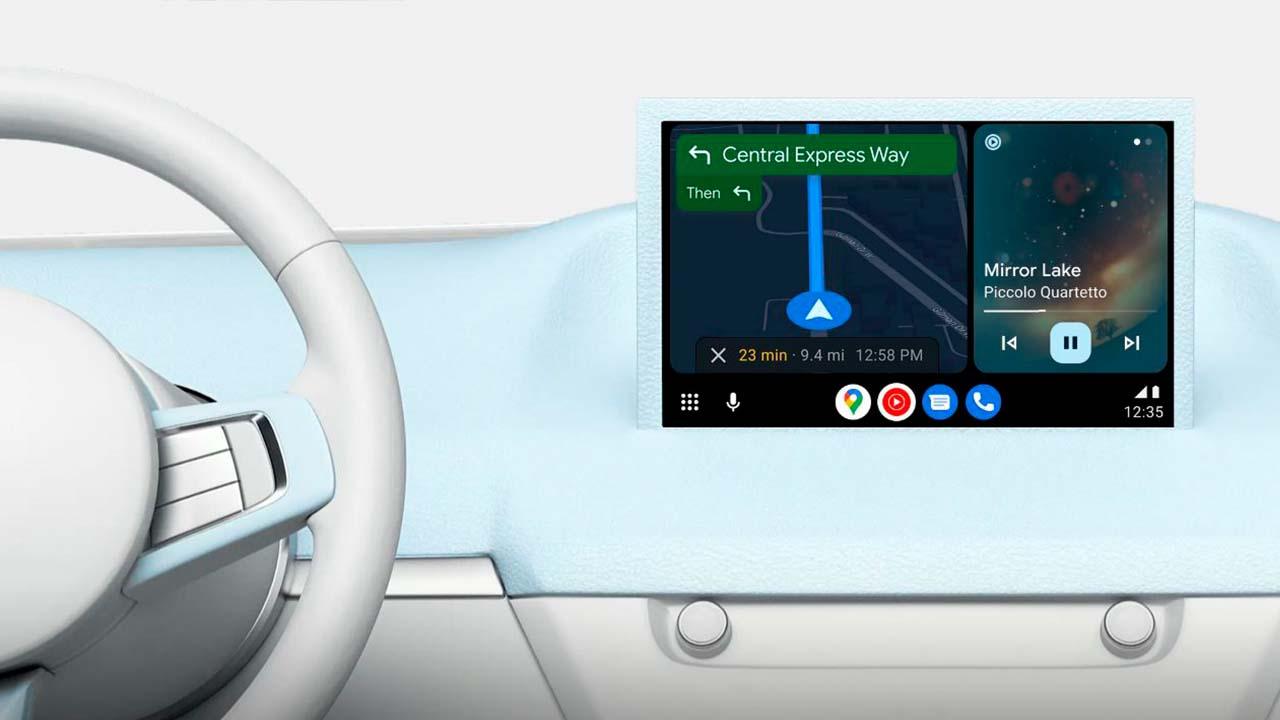Una de las cosas que todos los usuarios de un coche miran a la hora de comprar uno es que tengan conexión con el teléfono móvil. Como sabrás, la normativa dicta que manipular el teléfono en marcha es motivo de sanción y grave, por lo que tener la información que necesitas a mano siempre es importante. Por eso te puede molestar si Android Auto desaparece de repente, algo que tiene soluciones muy sencillas.
Por suerte, este tipo de fallos son de software y, además, concierne a u dispositivo ajeno al propio coche, por lo que to tienes mucho de lo que preocuparte. Ahora bien, presta atención porque puede que esto te pase en el futuro y tengas que recurrir a este artículo.
Causas y soluciones por las que Android Auto desaparece
Android Auto es la herramienta de lo más importante para los conductores con un móvil movido por el sistema operativo de Google. La compañía de Mountain View ofrece una herramienta que gana en funcionalidad con una pantalla más grande, pero por desgracia no es del todo infalible.
Uno de los fallos más comunes durante su uso es que la propia pantalla se desactive de repente, pero por suerte existen diferentes soluciones para continuar con el uso habitual de esta herramienta. Ni que decir tiene que para aplicar estas soluciones debes tener el coche parado ya que de lo contrario te pueden multar.
Reconecta el teléfono
Una de las soluciones más socorridas cuando Android Auto desaparece de la pantalla y no vuelve es reconectar el móvil. Tal vez el teléfono ha reseteado la aplicación por su cuenta o porque no ha sido capaz de procesar toda la información que ha recibido. Esto es tan sencillo como desconectar el teléfono y volverlo a conectar al coche con el cable USB que los une.

Otra cosa que debes tener en cuenta es el tipo de cable que estás utilizando. Te recordamos que para activar esta función en el navegador de tu coche tienes que usar un cable de datos y energía. El que te viene en la caja incluido con el teléfono te servirá para esta tarea, pero si te compras uno nuevo a modo de repuesto para que no se te olvide el tuyo asegúrate de que transfiere tanto datos como energía.
Actualiza las aplicaciones
Esto es algo de lo que no muchos usuarios ya no tienen apenas en cuenta porque la propia Google Play Store ya lo hace por ti si el dejas. Pero nunca está de más echar un vistazo a esas apps compatibles con Android Auto por si necesitan alguna actualización que no hayan recibido. Lo mismo te decimos con la propia Android Auto, ya que con las actualizaciones más nuevas evitarás que fallos.
Borra el caché de Android Auto
Una de las cosas que también puede afectar al reinicio repentino de Android Auto es un caché sobrecargado. Puede que ‘solo’ utilices un par de aplicaciones, pero lo cierto es que mantener todo el rato la app en funcionamiento, con la geolocalización activa, reproduciendo música o recepcionando mensajes que escuchas en voz alta pueden causar este fallo.
El problema tiene solución y es tan sencilla que como seguir los siguientes pasos:
- Activa tu móvil
- Entra en Ajustes>Aplicaciones
- Busca Android Auto
- Selecciona Borrar caché
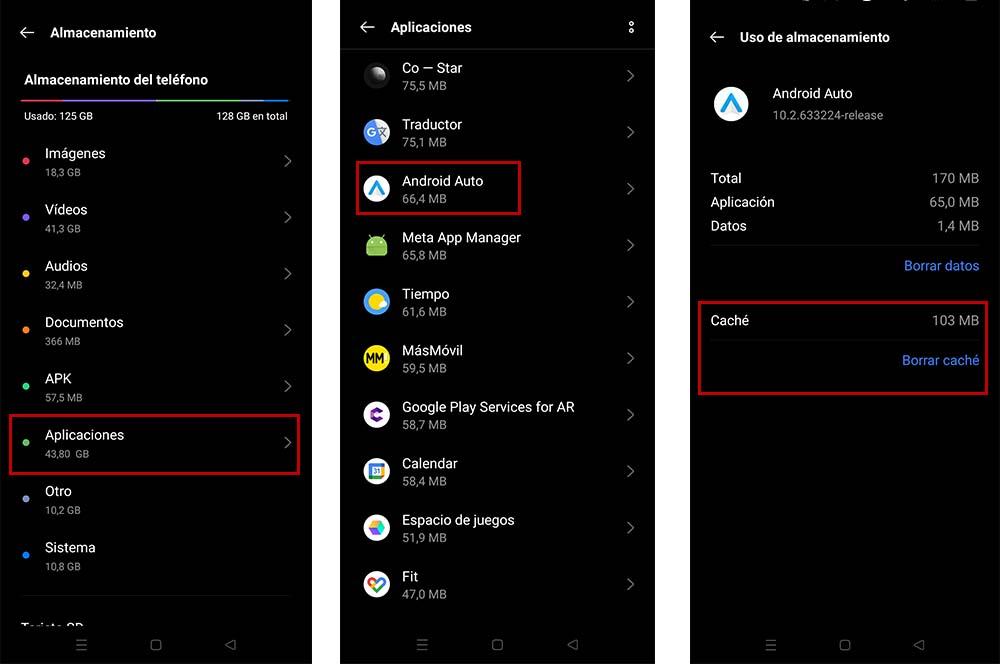
Como te decíamos antes, esto lo tienes que hacer antes de iniciar la marcha con tu coche, por lo que si Android Auto desaparece y quieres probar esta solución tendrás que esperar a estar parado para hacerlo.
Cuidado con las APKs instaladas
Son muchos los que dependen de una APK de sus aplicaciones favoritas para acceder a diferentes servicios que no tienen la versión descargable de la tienda. Sin embargo, esto es un arma de doble filo en lo que a su funcionamiento se refiere.
Te recordamos que las APKs son archivos descargables de terceros que pueden producir algún que otro fallo al ser versiones que no se han pulido lo suficiente. La gran mayoría son versiones de prueba que pueden presentar más de un fallo por lo que la única solución es eliminarlas para evitar fallos recurrentes en Android Auto, ya que te pueden dejar sin ver tu trayecto en mitad del viaje.
Revisa los permisos
No tienes que haber cambiado nada de forma manual, pero es posible que con alguna actualización o problema que haya sufrido Android Auto haya perdido algunos de los permisos. Esta podría ser una explicación al motivo por el cual no funciona de una manera adecuada. Por lo tanto, revisa los permisos que tiene la app para asegurarte de que cuenta con todos los necesarios para que funcione correctamente.
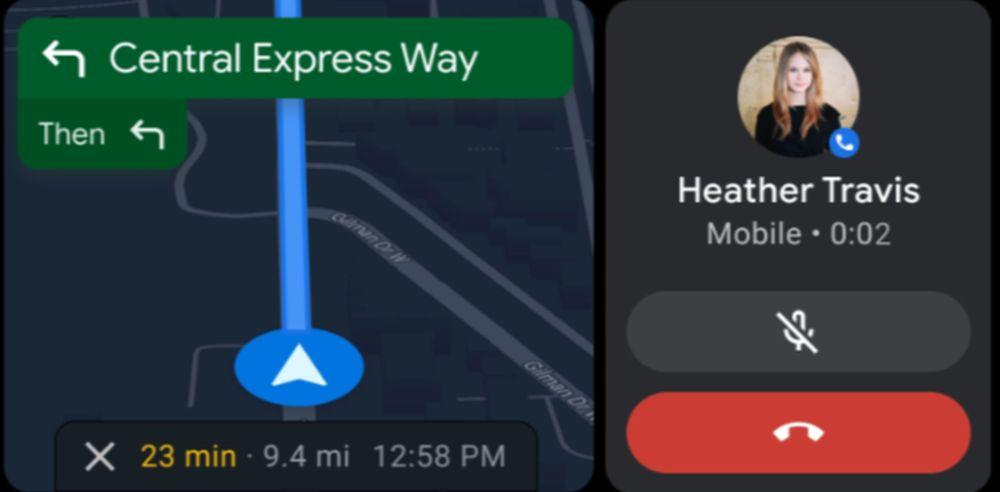
Entre los permisos que te tienes que asegurar que tiene activados se incluyen los que permiten que esta aplicación acceda a tus contactos o a la localización. También deberías darle acceso a tu calendario, a las llamadas, los mensajes o incluso a la app de clima, para que así la herramienta esté mejor interconectada con todas las funciones de tu equipo. Esta es una aplicación en la que no deberías preocuparte mucho por los permisos que compartes a la vista de que se encuentra gestionada por Google, así que revisa bien para intentar solucionar el problema al hacerlo.